Turinys
Šiandien norėčiau papasakoti apie nedidelę, bet svarbią funkciją, paslėptą "Excel 2016" ir ankstesnėse jos versijose. Šiame straipsnyje sužinosite, kaip padaryti, kad antraštinės eilutės ir stulpelių antraštės būtų spausdinamos kiekviename puslapyje.
Jei dažnai tenka spausdinti didelius ir sudėtingus "Excel" darbalapius, esu tikras, kad su šia problema susiduriate taip pat dažnai, kaip ir aš. Galiu lengvai slinkti per dokumentą aukštyn ir žemyn, nepraleisdamas iš akių stulpelių pavadinimų, nes antraštinė eilutė yra užšaldyta. Tačiau, kai spausdinu dokumentą, viršutinė eilutė atspausdinama tik pirmajame puslapyje. Jei jums atsibodo vartyti spaudinius pirmyn ir atgalpamatyti, kokie duomenys yra kiekviename stulpelyje ar eilutėje, galite rasti problemos sprendimą šiame straipsnyje.
Pakartokite "Excel" antraštės eilutes kiekviename puslapyje
Pasirodo, kad jūsų "Excel" dokumentas yra ilgas, ir jums reikia jį atspausdinti. Pereinate į spausdinimo peržiūrą ir pamatote, kad tik pirmojo puslapio viršuje yra stulpelių pavadinimai. Nusiraminkite! Galite nurodyti "Page Setup" nustatymus, kad viršutinė eilutė būtų kartojama kiekviename spausdintame puslapyje.
- Atidarykite darbalapį, kurį ketinate spausdinti.
- Pereikite prie PUSLAPIO IŠDĖSTYMAS skirtukas.
- Spustelėkite Spausdinti pavadinimai į Puslapio sąranka grupė.
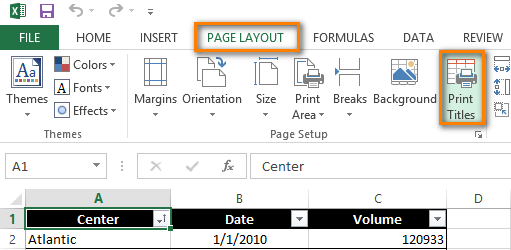
- Įsitikinkite, kad esate Lapas skirtukas Puslapio sąranka dialogo langas.
- Rasti Viršuje kartojamos eilutės į Spausdinti pavadinimai skyrius.
- Spustelėkite Dialogas "Žlugti piktograma
 šalia " Eilutės kartoti viršuje" laukelyje.
šalia " Eilutės kartoti viršuje" laukelyje. 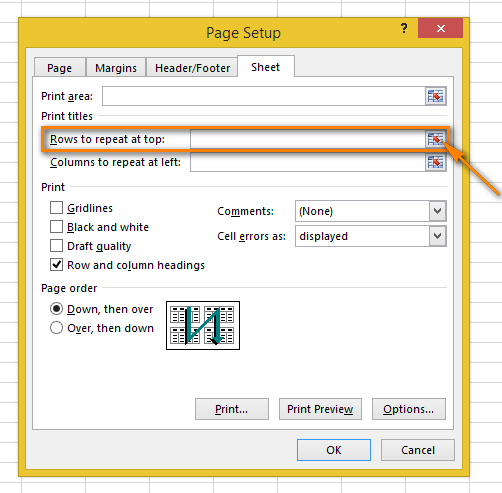
Svetainė Puslapio sąranka dialogo langas sumažinamas ir grįžtama į darbalapį.
Galite pastebėti, kad žymeklis pasikeičia į juodą rodyklę. Ji padeda vienu spustelėjimu pasirinkti visą eilutę.
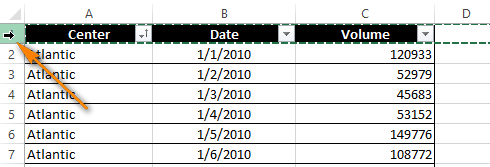
- Pasirinkite eilutę arba kelias eilutes, kurias norite spausdinti kiekviename puslapyje.
Pastaba: Jei norite pasirinkti kelias eilutes, spustelėkite pirmąją eilutę, paspauskite ir palaikykite pelės klavišą ir vilkite iki paskutinės norimos pasirinkti eilutės.
- Spustelėkite Įveskite arba Dialogas "Žlugti dar kartą grįžti į Puslapio sąranka dialogo langas.
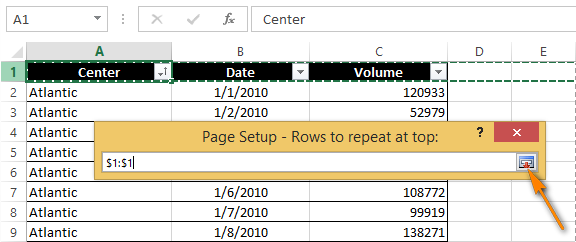
Dabar jūsų pasirinkimas rodomas Viršuje kartojamos eilutės srityje.
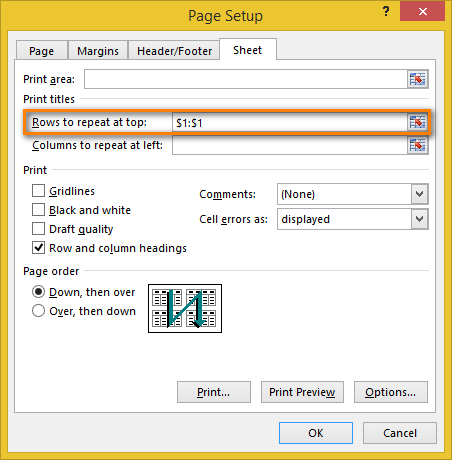
Pastaba: galite praleisti 6-8 veiksmus ir įvesti intervalą naudodami klaviatūrą. Tačiau atkreipkite dėmesį į tai, kaip jį įvedate - turite naudoti absoliučiąją nuorodą (su dolerio ženklu $). Pavyzdžiui, jei norite matyti pirmąją eilutę kiekviename išspausdintame puslapyje, nuoroda turėtų atrodyti taip: $1:$1.
- Spustelėkite Spausdinti peržiūrą pamatyti rezultatą.
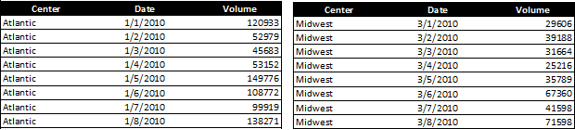
Štai taip! Dabar tiksliai žinote, ką reiškia kiekvieno puslapio stulpeliai.
Gauti antraštės stulpelį kiekviename spaudinyje
Kai jūsų darbalapis yra per platus, stulpelis su antraštėmis kairėje pusėje bus tik pirmajame spausdintame puslapyje. Jei norite, kad dokumentas būtų labiau įskaitomas, atlikite toliau nurodytus veiksmus, kad stulpelis su eilučių pavadinimais būtų spausdinamas kiekvieno puslapio kairėje pusėje.
- Atidarykite darbalapį, kurį norite spausdinti.
- Atlikite 2-4 veiksmus, kaip aprašyta skyriuje Pakartokite "Excel" antraštės eilutes kiekviename puslapyje.
- Spustelėkite Žlugti Dialogas mygtuką, esantį dešinėje Stulpelių kartojimas kairėje dėžutė.
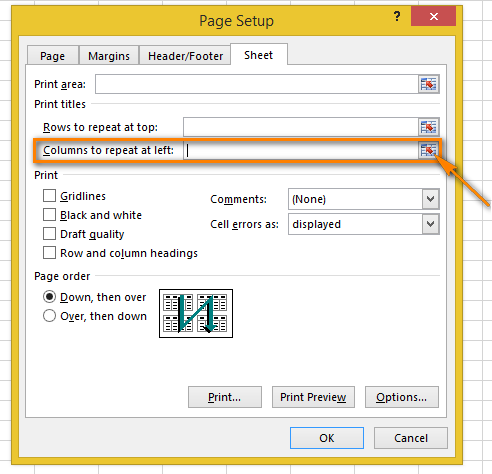
- Pasirinkite stulpelį ar stulpelius, kuriuos norite matyti kiekviename spausdintame puslapyje.
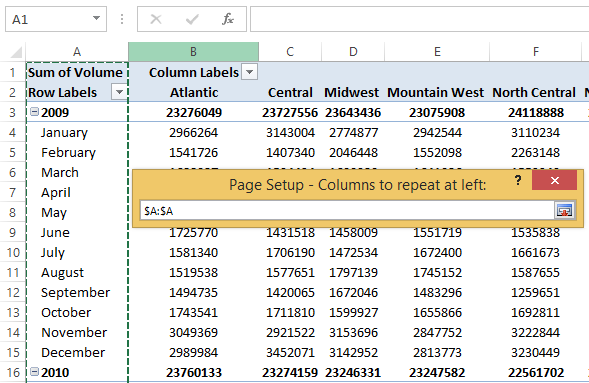
- Spustelėkite Įveskite arba Žlugti Dialogas dar kartą patikrinti, ar pasirinktas diapazonas rodomas Stulpelių kartojimas kairėje srityje.
- Paspauskite Spausdinti peržiūrą mygtukas Puslapio sąranka dialogo langą, kad prieš spausdindami peržiūrėtumėte dokumentą.
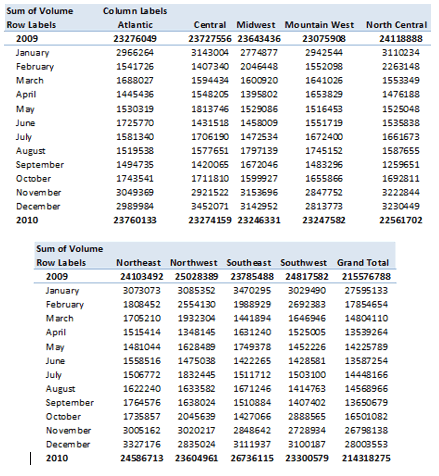
Dabar jums nebereikės vartyti puslapių pirmyn ir atgal, kad sužinotumėte, ką reiškia kiekvienos eilutės reikšmės.
Spausdinti eilučių numerius ir stulpelių raides
Paprastai "Excel" darbalapių stulpelius vadina raidėmis (A, B, C), o eilutes - skaičiais (1, 2, 3). Šios raidės ir skaičiai vadinami eilučių ir stulpelių antraštėmis. Priešingai nei eilučių ir stulpelių pavadinimai, kurie pagal nutylėjimą spausdinami tik pirmajame puslapyje, antraštės apskritai nespausdinamos. Jei norite, kad šios raidės ir skaičiai būtų matomi atspausdintuose dokumentuose, atlikite šiuos veiksmus:
- Atidarykite darbalapį, kurį norite spausdinti, su eilučių ir stulpelių antraštėmis.
- Eikite į Lapų parinktys grupė PUSLAPIO IŠDĖSTYMAS skirtukas.
- Patikrinkite Spausdinti langelis pagal Antraštės .
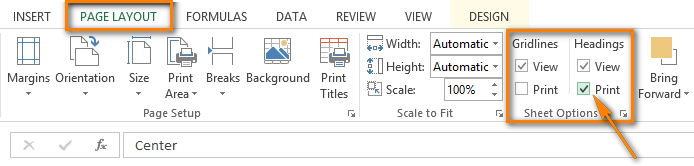
Pastaba: Jei vis dar turite Puslapio sąranka atidarytas langas Lapas skirtuką, tiesiog pažymėkite Eilučių ir stulpelių antraštės langelyje Spausdinti Taip pat kiekviename spausdintame puslapyje matomos eilučių ir stulpelių antraštės.
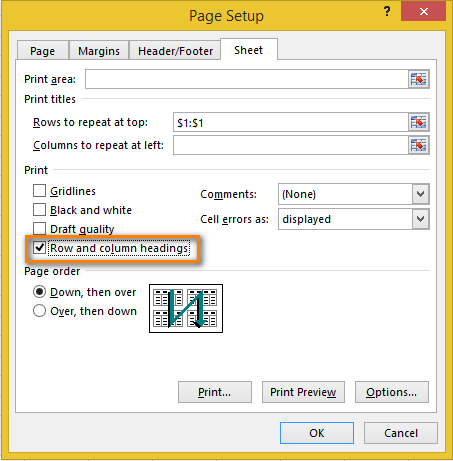
- Atidarykite spausdinimo peržiūros langą ( FILE -> Spausdinti arba Ctrl+F2 ), kad patikrintumėte pakeitimus.
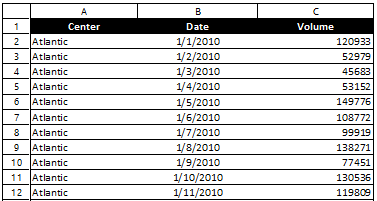
Ar dabar jis atrodo taip, kaip norėjote? :)
Komanda Spausdinti antraštes gali iš tiesų supaprastinti jūsų gyvenimą. Kiekviename puslapyje išspausdinus antraštines eilutes ir stulpelius, lengviau suprasite dokumente esančią informaciją. Nesuklysite spausdintiniuose dokumentuose, jei kiekviename puslapyje bus eilučių ir stulpelių antraštės. Išbandykite šią komandą ir ji jums bus tik į naudą!

